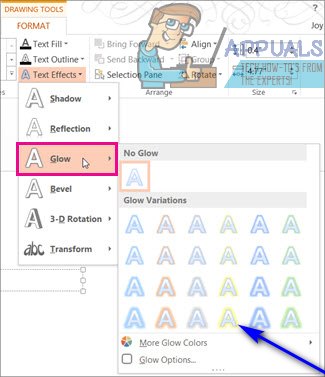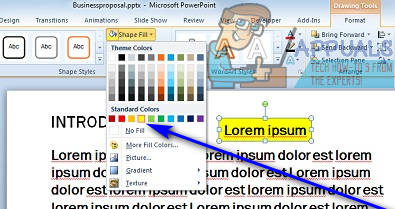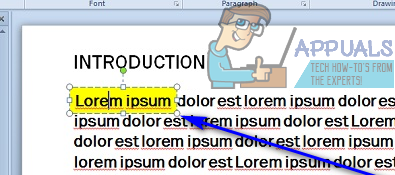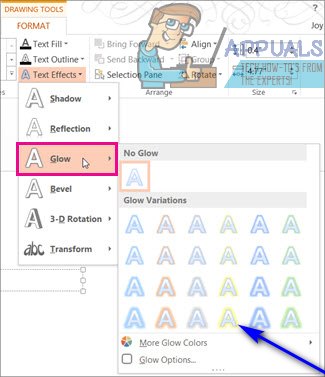மைக்ரோசாஃப்ட் வேர்ட் போன்ற ஒரு சொல் செயலியில் ஒரு ஆவணத்தை உருவாக்கும்போது, உரையை மிகவும் முக்கியத்துவம் வாய்ந்ததாகவும் கவனிக்கத்தக்கதாகவும் மாற்ற நீங்கள் நிறைய செய்ய முடியும். நீங்கள் தனித்து நிற்க விரும்பும் உரையின் எழுத்துருவை அதிகரிக்கலாம், அதை தைரியமாக்கலாம் அல்லது அதை முன்னிலைப்படுத்தலாம். பல உரை தொகுப்பாளர்கள் மற்றும் சொல் செயலிகள் அவற்றில் கட்டமைக்கப்பட்ட உரையை முன்னிலைப்படுத்தும் திறனைக் கொண்டுள்ளன. பவர்பாயிண்ட் விளக்கக்காட்சிகளை உருவாக்கும்போது உரையை மேலும் கவனிக்க வேண்டியதன் அவசியத்தையும் மக்கள் உணரலாம். விளக்கக்காட்சியை உருவாக்கும்போது, உங்கள் விளக்கக்காட்சியில் உள்ள அனைத்தையும் நீங்கள் யாருக்குக் காண்பிக்கிறீர்களோ அவர்களின் கவனத்தை ஈர்க்கிறதா என்பதை உறுதிப்படுத்துவது முக்கியம், மேலும் உரையை முன்னிலைப்படுத்துவதை விட மனித மூளைக்கு மிகவும் கவனிக்கத்தக்கதாக மாற்றுவதற்கான மிகச் சிறந்த வழிகள் உள்ளன.
மைக்ரோசாஃப்ட் பவர்பாயிண்ட் என்பது கணினிகளுக்கு கிடைக்கக்கூடிய முன்னணி விளக்கக்காட்சி உருவாக்கும் திட்டமாகும். பவர்பாயிண்ட் ஒரு விளக்கக்காட்சியின் ஒரு பகுதியாக இருக்கும் உரையை முன்னிலைப்படுத்தும் திறன் கொண்டது, ஆனால் இந்த அம்சம், துரதிர்ஷ்டவசமாக, பவர்பாயிண்ட் 2016 ஐப் பயன்படுத்தி Office 365 சந்தாதாரர்களுக்கு மட்டுமே கிடைக்கிறது. அதிர்ஷ்டவசமாக, Office 365 க்கு குழுசேராத பயனர்கள் மற்றும் பழைய பயனர்கள் பவர்பாயிண்ட் பதிப்புகள் அவற்றின் விளக்கக்காட்சிகளில் உரையை முன்னிலைப்படுத்த முடியும், அவை நீண்ட தூரம் செல்ல வேண்டும்.
அப்படியானால், நீங்கள் அலுவலகம் 365 க்கு சந்தா செலுத்தியுள்ளீர்களா மற்றும் நீங்கள் பயன்படுத்தும் பவர்பாயிண்ட் பதிப்பைப் பொருட்படுத்தாமல் பவர்பாயிண்ட் உரையை முன்னிலைப்படுத்த முற்றிலும் சாத்தியமாகும், நீங்கள் வேலை செய்யும் முறையை நீங்கள் கண்டுபிடிக்க வேண்டும் நீங்கள். பவர்பாயிண்ட் உரையை முன்னிலைப்படுத்த நீங்கள் பயன்படுத்தக்கூடிய முழுமையான மிகவும் பயனுள்ள முறைகள் பின்வருமாறு:
முறை 1: பவர்பாயிண்ட் 2016 இல் அலுவலகம் 365 சந்தாவுடன் உரையை முன்னிலைப்படுத்துகிறது
உரையின் ஒரு ஒற்றை தேர்வை முன்னிலைப்படுத்த
- நீங்கள் முன்னிலைப்படுத்த விரும்பும் உரையைத் தேர்ந்தெடுக்கவும்.
- செல்லவும் வீடு பவர்பாயிண்ட் கருவிப்பட்டியில் தாவல்.
- அடுத்துள்ள அம்புக்குறியைக் கிளிக் செய்க உரை சிறப்பம்சமாக வண்ணம் பொத்தானை எழுத்துரு பிரிவு.

- அதைத் தேர்ந்தெடுப்பதற்கு நீங்கள் தேர்ந்தெடுத்த உரையை முன்னிலைப்படுத்த விரும்பும் வண்ணத்தில் கிளிக் செய்க. நீங்கள் அவ்வாறு செய்தவுடன், நீங்கள் தேர்ந்தெடுத்த உரை உங்கள் குறிப்பிட்ட நிறத்தில் முன்னிலைப்படுத்தப்படும்.
தொடர்ச்சியாக இல்லாத உரையின் பல தேர்வுகளை முன்னிலைப்படுத்த
- செல்லவும் வீடு பவர்பாயிண்ட் கருவிப்பட்டியில் தாவல்.
- அடுத்துள்ள அம்புக்குறியைக் கிளிக் செய்க உரை சிறப்பம்சமாக வண்ணம் பொத்தானை எழுத்துரு பிரிவு.

- உரையைத் தேர்ந்தெடுக்க நீங்கள் முன்னிலைப்படுத்த விரும்பும் வண்ணத்தில் கிளிக் செய்க.
- உங்கள் விளக்கக்காட்சியில் ஒரு ஸ்லைடின் உரை பகுதிக்கு உங்கள் சுட்டி சுட்டிக்காட்டி நகர்த்தவும். உங்கள் சுட்டி சுட்டிக்காட்டி ஒரு ஹைலைட்டராக மாறுவதை நீங்கள் காண்பீர்கள்.
- ஒவ்வொன்றாக, நீங்கள் முன்னிலைப்படுத்த விரும்பும் உரையின் ஒவ்வொரு பகுதியையும் தேர்ந்தெடுக்கவும். உரை நீங்கள் தேர்ந்தெடுக்கும் வண்ணத்தில் நீங்கள் தேர்ந்தெடுத்த வண்ணத்தில் சிறப்பம்சமாக இருக்கும்.
- நீங்கள் விரும்பிய அனைத்து உரையையும் சிறப்பித்தவுடன், அழுத்தவும் Esc ஹைலைட்டர் அம்சத்தை அணைக்க.
குறிப்பு: நீங்கள் முன்னிலைப்படுத்திய உரையை ஐ-ஹைலைட் செய்ய விரும்பினால், கேள்விக்குரிய உரையைத் தேர்ந்தெடுத்து, செல்லவும் வீடு பவர்பாயிண்ட் கருவிப்பட்டியில் தாவல், அடுத்துள்ள அம்புக்குறியைக் கிளிக் செய்க உரை சிறப்பம்சமாக வண்ணம் பொத்தானைக் கிளிக் செய்து சொடுக்கவும் நிறம் இல்லை .
நீங்கள் அலுவலகம் 365 சந்தாதாரராக இல்லாவிட்டால் மற்றும் / அல்லது பவர்பாயிண்ட் பழைய பதிப்பைப் பயன்படுத்துகிறீர்கள் என்றால், பயப்பட வேண்டாம் - நீங்கள் முயற்சிக்கக்கூடிய பிற முறைகள் இன்னும் நிறைய உள்ளன.
முறை 2: வேர்டில் உரையை முன்னிலைப்படுத்தவும், பின்னர் அதை நகலெடுக்கவும்
நீங்கள் அலுவலகம் 365 சந்தாதாரராக இல்லாவிட்டால் மற்றும் / அல்லது பவர்பாயிண்ட் பழைய பதிப்பைப் பயன்படுத்துகிறீர்கள் என்றால், பவர்பாயிண்ட் உரையை முன்னிலைப்படுத்த முடியாது. இருப்பினும், பவர்பாயிண்ட் மற்றொரு நிரலில் முன்னிலைப்படுத்தப்பட்ட உரையை முன்னிலைப்படுத்தப்பட்ட உரையாக காட்ட முடியாது என்று அர்த்தமல்ல.
- மைக்ரோசாஃப்ட் வேர்டில் சிறப்பம்சமாக உரையை உருவாக்கவும்.
- நீங்கள் உருவாக்கிய சிறப்பம்சமாக உள்ள அனைத்து உரையையும் தேர்ந்தெடுக்கவும்.
- அச்சகம் Ctrl + சி க்கு நகல் தனிப்படுத்தப்பட்ட உரை.
- உங்கள் பவர்பாயிண்ட் விளக்கக்காட்சியில் எங்கு வேண்டுமானாலும் செல்லவும், சிறப்பம்சமாக இருக்கும் உரை இருக்க வேண்டும், உங்கள் சுட்டி சுட்டிக்காட்டி அந்த சரியான நிலைக்கு மவுஸ் செய்து அழுத்தவும் Ctrl + வி க்கு ஒட்டவும் தனிப்படுத்தப்பட்ட உரை.
குறிப்பு: தனிப்படுத்தப்பட்ட உரை சிறப்பம்சமாக இல்லாமல் பவர்பாயிண்ட் ஒட்டப்பட்டிருந்தால், என்பதைக் கிளிக் செய்க ஒட்டு விருப்பங்கள் ஒட்டப்பட்ட உரைக்கு அடுத்த பொத்தானைக் கிளிக் செய்து சொடுக்கவும் மூல வடிவமைப்பை வைத்திருங்கள் .
முறை 2: உரையுடன் ஒரு உரை பெட்டியில் வண்ணத்தைத் தட்டச்சு செய்க
- நீங்கள் சிறப்பித்த உரையைச் சேர்க்க விரும்பும் ஸ்லைடில் கிளிக் செய்க.
- செல்லவும் செருக தாவல் மற்றும் கிளிக் செய்யவும் உரை பெட்டி இல் உரை பிரிவு.
- விளக்கக்காட்சியின் தேர்ந்தெடுக்கப்பட்ட ஸ்லைடிற்குள் உங்கள் சுட்டியைக் கிளிக் செய்து இழுக்கவும் உரை பெட்டி .
- நீங்கள் முன்னிலைப்படுத்த விரும்பும் உரையை தட்டச்சு செய்யவும் அல்லது ஒட்டவும் உரை பெட்டி நீங்கள் இப்போது உருவாக்கியுள்ளீர்கள்.
- தேவைப்பட்டால், அளவை சரிசெய்யவும் உரை பெட்டி அதனுள் உள்ள உரையை சிறப்பாகப் பொருத்துவதன் மூலம் சிறப்பம்சமாக விளைவு இடம் பெறாது.
- அதன் மேல் வீடு தாவல், அடுத்துள்ள அம்புக்குறியைக் கிளிக் செய்க வடிவம் நிரப்பு பொத்தானை வரைதல் பிரிவு.
- நீங்கள் பார்க்கும் வண்ணத் தட்டில், உரையை முன்னிலைப்படுத்த விரும்பும் வண்ணத்தைக் கண்டுபிடித்து அதைத் தேர்ந்தெடுக்க அதைக் கிளிக் செய்க.
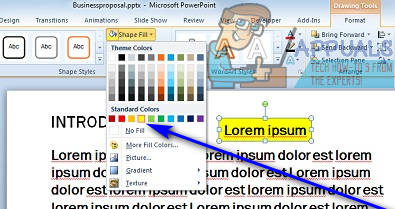
- தேவைப்பட்டால், இழுக்கவும் உரை பெட்டி நீங்கள் விரும்பிய தேர்ந்தெடுக்கப்பட்ட ஸ்லைடில் சரியான இடத்திற்கு இப்போது சிறப்பிக்கப்பட்ட உரையை கொண்டுள்ளது.
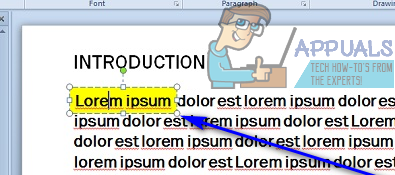
முறை 3: பளபளப்பான உரை விளைவைப் பயன்படுத்தவும்
 பவர்பாயிண்ட் ஒரு உரை விளைவைக் கொண்டுள்ளது பளபளப்பு இது, சிறப்பம்சமாக உரையைப் போலவே இல்லை என்றாலும், உரையை ஒரு நியாயமான அளவிற்கு முன்னிலைப்படுத்த முடியும், மேலும் உரையை மிகவும் கவனிக்கத்தக்கதாகவும், ஈர்க்கக்கூடியதாகவும் ஆக்குகிறது. நீங்கள் பயன்படுத்தலாம் பளபளப்பு உரை விளைவு சிறப்பம்சமாக விளைவுக்கு மாற்றாக அல்லது பவர்பாயிண்ட் உரையை உண்மையில் முன்னிலைப்படுத்த முடியாவிட்டால் அதற்கான ஒரு தீர்வாக நீங்கள் அலுவலக 365 சந்தாதாரர் அல்ல மற்றும் / அல்லது நீங்கள் பவர்பாயிண்ட் பழைய பதிப்பைப் பயன்படுத்துகிறீர்கள். பயன்படுத்த பளபளப்பு பவர்பாயிண்ட் விளக்கக்காட்சியில் உரையில் உரை விளைவு, நீங்கள் செய்ய வேண்டியது:
பவர்பாயிண்ட் ஒரு உரை விளைவைக் கொண்டுள்ளது பளபளப்பு இது, சிறப்பம்சமாக உரையைப் போலவே இல்லை என்றாலும், உரையை ஒரு நியாயமான அளவிற்கு முன்னிலைப்படுத்த முடியும், மேலும் உரையை மிகவும் கவனிக்கத்தக்கதாகவும், ஈர்க்கக்கூடியதாகவும் ஆக்குகிறது. நீங்கள் பயன்படுத்தலாம் பளபளப்பு உரை விளைவு சிறப்பம்சமாக விளைவுக்கு மாற்றாக அல்லது பவர்பாயிண்ட் உரையை உண்மையில் முன்னிலைப்படுத்த முடியாவிட்டால் அதற்கான ஒரு தீர்வாக நீங்கள் அலுவலக 365 சந்தாதாரர் அல்ல மற்றும் / அல்லது நீங்கள் பவர்பாயிண்ட் பழைய பதிப்பைப் பயன்படுத்துகிறீர்கள். பயன்படுத்த பளபளப்பு பவர்பாயிண்ட் விளக்கக்காட்சியில் உரையில் உரை விளைவு, நீங்கள் செய்ய வேண்டியது:
- நீங்கள் முன்னிலைப்படுத்த விரும்பும் உரை அமைந்துள்ள ஸ்லைடிற்கு செல்லவும்.
- நீங்கள் முன்னிலைப்படுத்த விரும்பும் உரையைத் தேர்ந்தெடுக்கவும்.
- செல்லவும் வடிவம் தாவலின் கீழ் வரைதல் கருவிகள் .
- கிளிக் செய்யவும் உரை விளைவுகள் பின்னர் பளபளப்பு தோன்றும் மெனுவில்.
- அனைத்தையும் பாருங்கள் பளபளப்பான மாறுபாடுகள் உங்களுக்குக் கிடைக்கும் மற்றும் உங்கள் தேவைகளுக்கு மிகவும் பொருத்தமான ஒன்றைக் கண்டறியவும். நீங்கள் செய்யும்போது, அதைத் தேர்ந்தெடுக்க அதைக் கிளிக் செய்க. நீங்கள் செய்தவுடன், தேர்ந்தெடுக்கப்பட்டவை பளபளப்பு மாறுபாடு தேர்ந்தெடுக்கப்பட்ட உரையை முன்னிலைப்படுத்த உடனடியாக பயன்படுத்தப்படும். நீங்கள் கிளிக் செய்யலாம் மேலும் பளபளப்பான நிறங்கள் நீங்கள் மேலும் பார்க்க விரும்பினால் பளபளப்பான மாறுபாடுகள் உங்கள் உரையை முன்னிலைப்படுத்த.